رفع پاسخ نامعتبر دریافتی iTunes
iTunes راحت ترین و ساده ترین راه برای دانلود، لذت بردن و مدیریت فایل های رسانه ای در دستگاه های iOS شما است. از آنجایی که ما به طور منظم از لپتاپ یا دسکتاپ استفاده میکنیم، نگهداری/ذخیره این پوشههای رسانه در آنها راحت است. هنگام تلاش برای اتصال آیفون خود به نرم افزار iTunes در رایانه ویندوز(Windows) خود ، ممکن است با iTunes مواجه شوید که نمی تواند به iPhone متصل شود زیرا دستگاه(iTunes is unable to connect to iPhone because the device returned an invalid response) خطای پاسخ نامعتبر را نشان می دهد. در نتیجه نمی توانید آیفون خود را به iTunes وصل کنید. برای اطلاع از نحوه رفع مشکل iTunes به آیفون به دلیل پاسخ نامعتبر دریافت شده از خطای دستگاه، به خواندن ادامه دهید.

نحوه رفع مشکل iTunes به مشکل آیفون وصل نشد
برای استفاده از iTunes، باید برنامه را روی دستگاه خود دانلود کنید. از آنجایی که محتمل ترین علت این خطا مشکل ناسازگاری است، نسخه برنامه iTunes باید با نسخه iOS دستگاه شما سازگار باشد. در زیر روش های مختلفی برای رفع پاسخ نامعتبر دریافت شده توسط iTunes آمده است.
روش 1: عیب یابی اساسی
وقتی این خطا را دریافت می کنید: iTunes نمی تواند به iPhone یا iPad متصل شود زیرا پاسخ نادرستی از کاربر دریافت شده است، ممکن است به دلیل اتصال USB(USB) نامناسب بین iTunes و iPhone یا iPad شما باشد. ممکن است به دلیل نقص کابل/پورت یا خطاهای سیستم، اتصال با مشکل مواجه شود. اجازه دهید به برخی از رفع عیب یابی اساسی نگاه کنیم:
1. هر دو دستگاه(both devices) یعنی آیفون و دسکتاپ خود را ریستارت کنید. (Restart) اشکالات جزئی معمولاً با راه اندازی مجدد ساده ناپدید می شوند.

2. مطمئن شوید که پورت USB(USB port) شما فعال است. به پورت دیگری وصل شوید و بررسی کنید.
3. مطمئن شوید که کابل USB(USB cable) آسیب دیده یا معیوب نیست. آیفون را با استفاده از کابل USB دیگر وصل کنید و بررسی کنید که آیا دستگاه شناسایی شده است یا خیر.
4. قفل(Unlock) دستگاه iOS خود را باز کنید زیرا iPhone/iPad قفل شده ممکن است باعث مشکلات اتصال شود.
3. iTunes(Close iTunes) را به طور کامل ببندید و سپس آن را مجددا راه اندازی کنید.
5. برنامه های شخص ثالث را(Uninstall third-party applications) که با اتصال مذکور تداخل دارند، حذف نصب کنید.
6. در موارد نادر، این مشکل توسط تنظیمات شبکه آیفون ایجاد می شود. برای حل این مشکل، تنظیمات شبکه را به صورت زیر بازنشانی کنید:
(i) همانطور که نشان داده شده است به Settings > General > Reset بروید .

(ii) در اینجا، روی Reset Network Settings ضربه بزنید .

روش 2: iTunes را به روز کنید
همانطور که قبلاً گفته شد، نگرانی اصلی سازگاری نسخه است. از این رو(Hence) ، توصیه می شود سخت افزار و همه برنامه های مربوطه را ارتقا دهید.
بنابراین، اجازه دهید با به روز رسانی برنامه iTunes به آخرین نسخه شروع کنیم.
در سیستم های ویندوز:(On Windows systems:)
1. ابتدا، همانطور که در تصویر نشان داده شده است، به روز رسانی (Update )نرم افزار اپل(Apple Software) را با جستجوی آن اجرا کنید.
2. روی Run as administrator کلیک کنید تا با امتیازات مدیریت باز شود.
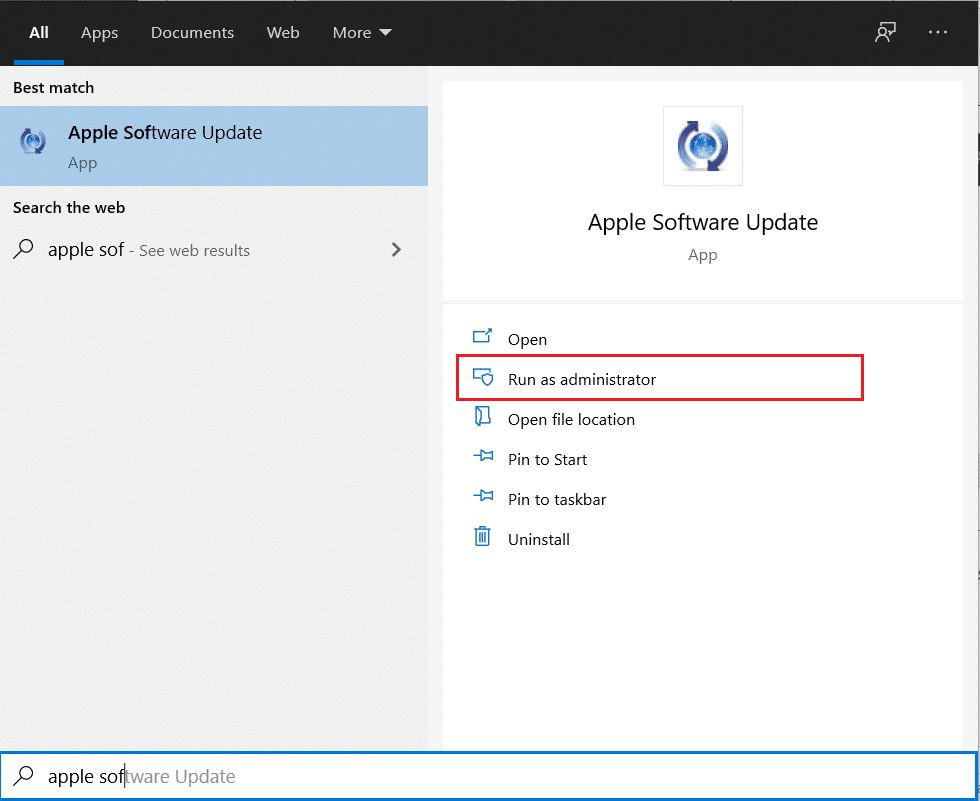
3. همه بهروزرسانیهای جدید اپل(Apple) در اینجا قابل مشاهده خواهند بود.
4. برای نصب به روز رسانی های موجود، در صورت وجود، بر روی Install کلیک کنید.(Install )
در رایانه مک:(On Mac computer:)
1. iTunes را اجرا کنید.
2. روی iTunes > Check for Updates واقع در بالای صفحه کلیک کنید. به عکس داده شده مراجعه کنید

3. در صورت موجود بودن نسخه جدید، روی Install کلیک کنید.( Install)
همچنین بخوانید: (Also Read:) رفع عدم شناسایی آیفون در ویندوز 10(Fix Windows 10 Not Recognizing iPhone)
روش 3: iTunes را دوباره نصب کنید
اگر بهروزرسانی iTunes مشکل را حل نکرد، میتوانید برنامه iTunes را حذف نصب و دوباره نصب کنید.
دستورالعمل های مربوط به آن در زیر ذکر شده است:
در سیستم های ویندوز:(On Windows systems:)
1. Apps & Features را با جستجوی آن در نوار جستجوی ویندوز راه اندازی کنید.(Windows)

2. در پنجره Programs & Features ، iTunes را پیدا کنید .
3. بر روی آن کلیک راست کرده و سپس Uninstall را کلیک کنید تا آن را از رایانه خود پاک کنید.

4. سیستم خود را ریستارت کنید.
5. اکنون برنامه iTunes را(download the iTunes app ) از اینجا دانلود کرده و دوباره نصب کنید.
در رایانه مک:(On Mac computer:)
1. مانند شکل زیر روی Terminal from Utilities کلیک کنید .

2. cd /Applications/ را تایپ کنید و Enter را بزنید .(Enter.)
3. سپس sudo rm -rf iTunes.app/ را تایپ کرده و کلید Enter را فشار دهید .
4. اکنون، وقتی از شما خواسته شد رمز عبور (password)Admin را تایپ کنید.(Admin)
5. برای MacPC خود، برای دانلود iTunes اینجا را کلیک کنید.(click here to download iTunes.)
بررسی کنید آیا iTunes نمی تواند به آیفون متصل شود زیرا پاسخ دریافتی نامعتبر حل شده است. اگر نه، راه حل بعدی را امتحان کنید.
همچنین بخوانید: (Also Read:) نحوه کپی کردن لیست پخش در iPhone، iPad یا iPod(How to Copy Playlists to iPhone, iPad, or iPod)
روش 4: آیفون را به روز کنید
از آنجایی که جدیدترین نسخه iTunes فقط با iOS خاص سازگار است، ارتقای آیفون خود به آخرین نسخه iOS باید این مشکل را برطرف کند. در اینجا نحوه انجام این کار آمده است:
1. قفل(Unlock) آیفون خود را باز کنید
2. به تنظیمات دستگاه بروید(Settings)
3. مطابق شکل روی General ضربه بزنید .

4. مطابق شکل زیر بر روی Software update ضربه بزنید .

5. اگر آپدیت دستگاه خود را مشاهده کردید، روی Download and Install ضربه بزنید تا به آخرین نسخه iOS ارتقا دهید.

6. وقتی از شما خواسته شد رمز عبور خود را وارد کنید.(passcode)

7. در آخر روی Agree ضربه بزنید.(Agree.)
آیفون خود را مجدداً به رایانه خود متصل کنید و بررسی کنید که خطای Invalid Response Received برطرف شده است.(Invalid Response Received)
روش 5: پوشه Apple Lockdown را حذف کنید(Delete Apple Lockdown Folder)
توجه:(Note:) برای حذف پوشه Apple Lockdown به عنوان Administrator وارد (Administrator)شوید .(Log)
On Windows XP/7/8/10 systems:
1. %ProgramData% را در کادر جستجوی ویندوز تایپ کرده و (Windows search)Enter را بزنید .

2. روی پوشه Apple(Apple Folder) دوبار کلیک کنید تا باز شود.
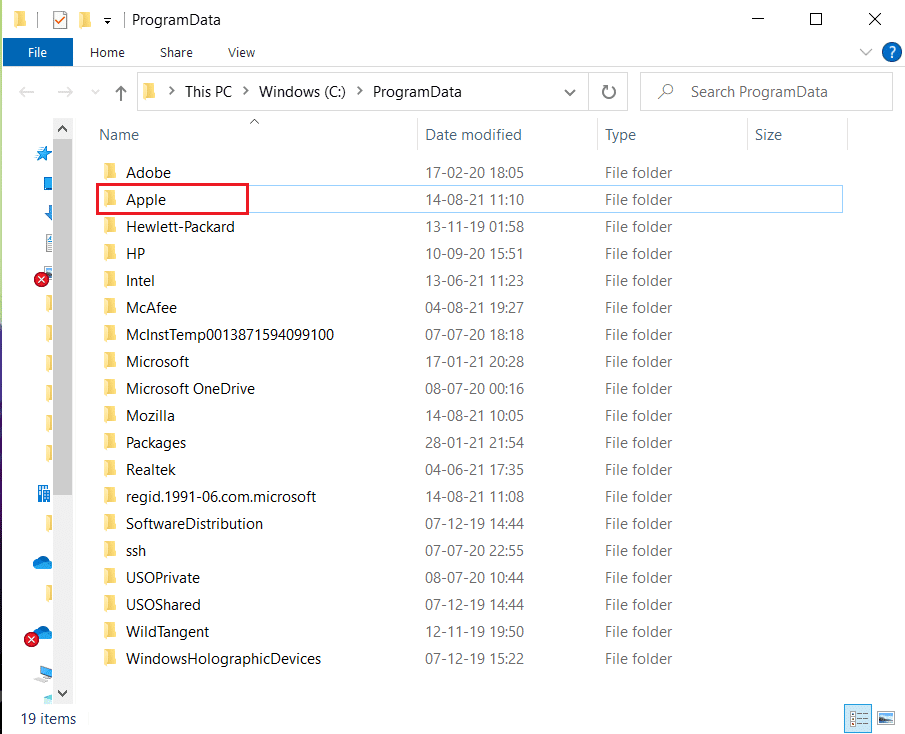
3. پوشه Lockdown را پیدا کرده و ( Lockdown folder.)حذف(Delete) کنید .
توجه:(Note:) لازم نیست خود پوشه lockdown را حذف کنید بلکه فایل های ذخیره شده در آن را حذف کنید.
در رایانه مک:(On Mac computer:)
1. همانطور که در تصویر نشان داده شده است، روی Go کلیک کنید و سپس از Finder به Folder بروید(Go to Folder) .

2. /var/db/lockdown را تایپ کنید و Enter را بزنید .

3. در اینجا روی View as Icons کلیک کنید تا تمامی فایل ها مشاهده شود
4. همه را انتخاب کنید و آنها را حذف(Delete) کنید.
همچنین بخوانید: (Also Read: )چگونه آیفون یخ زده یا قفل شده را رفع کنیم(How to Fix iPhone Frozen or Locked Up)
روش 6: تنظیمات تاریخ(Check Date) و زمان را بررسی کنید(Time Settings)
این بسیار مهم است زیرا تنظیم نادرست تاریخ و زمان کامپیوتر یا دستگاه شما را از همگام سازی خارج می کند. این منجر به پاسخ نامعتبر iTunes از مشکل دستگاه می شود. همانطور که در زیر توضیح داده شده است می توانید تاریخ و زمان صحیح را روی دستگاه خود تنظیم کنید:
On iPhone/iPad:
1. برنامه تنظیمات(Settings) را باز کنید .
2. همانطور که نشان داده شده است، روی General ضربه بزنید.(General)

3. روی تاریخ و زمان(Date & Time) ضربه بزنید .
4. ON Set Automatically را روشن کنید .

در رایانه مک:(On Mac computer:)
1. Apple Menu > System Preferences را کلیک کنید.(System Preferences.)
2. همانطور که نشان داده شده است، روی تاریخ و زمان کلیک کنید.(Date & Time)

3. بر روی گزینه Set date and time automatically کلیک کنید.
توجه:(Note:) قبل از انتخاب گزینه مذکور، Time Zone را انتخاب کنید.

در سیستم های ویندوز:(On Windows systems:)
می توانید تاریخ و زمان را در گوشه سمت راست پایین صفحه بررسی کنید. برای تغییر آن،
1. بر روی تاریخ و زمان(Date and Time) نمایش داده شده در نوار وظیفه کلیک راست کنید .
2. گزینه Adjust date/time را از لیست انتخاب کنید.

3. برای تنظیم تاریخ و زمان صحیح بر روی Change کلیک کنید.(Change)
4. ضامن را برای تنظیم خودکار زمان(Set time automatically) و تنظیم منطقه زمانی به طور خودکار(Set time zone automatically) برای همگام سازی خودکار در اینجا روشن کنید.

روش 7: با پشتیبانی اپل تماس بگیرید
اگر هنوز قادر به رفع مشکل عدم پاسخگویی نامعتبر دریافتی(Invalid Response Received) iTunes نیستید، باید با تیم پشتیبانی اپل(Apple Support Team ) تماس بگیرید یا به نزدیکترین Apple Care مراجعه کنید.(Apple Care.)

توصیه شده:(Recommended:)
- نحوه اضافه کردن فونت به Word Mac(How to Add Fonts to Word Mac)
- رفع فایل iTunes Library.itl قابل خواندن نیست(Fix The file iTunes Library.itl cannot be read)
- چگونه کارپلی اپل را برطرف کنیم(How to Fix Apple CarPlay Not Working)
- تعمیر دستگاه متصل به سیستم کار نمی کند(Fix A Device Attached to the System is Not Functioning)
امیدواریم این مقاله به شما در حل پاسخ نامعتبر iTunes دریافت شده از مشکل دستگاه کمک کرده باشد. (iTunes invalid response received from the device problem.)اگر سوال یا پیشنهادی دارید، آن را در بخش نظرات زیر مطرح کنید.
Related posts
Fix iTunes Keeps Opening به خودی خود
5 Ways به Fix Safari Wo در Mac باز نیست
Fix این Item آیا Temporarily Unavailable Error
چگونه به Fix Mac Camera کار نمی کند
Fix Computer آیفون را به رسمیت نمی شناسد
Fix AirPods فقط بازی در یک گوش
نحوه رفع عدم فعال سازی آیفون (2022)
رفع گیرکردن پست اینستاگرام در ارسال
رفع خطای دسترسی نامعتبر به مکان حافظه در Valorant
چگونه Fix Mac Bluetooth کار نمی کند
چگونه به Fix MacBook Wo n't روشن
Charging Issue Fix AirPods نشده
چگونه Fix Apple CarPlay کار نمی کند
رفع مشکل عدم اتصال مک به اپ استور
Fix Snapchat Notifications نه Working (iOS و Android)
12 Ways به Fix Mac Cursor Disappears
Fix App Store Missing بر روی آی فون
رفع خطای Handle is Invalid در ویندوز 10
چگونه Fix macOS Installation خطا شکست خورده
12 راه برای رفع مشکل کامل حافظه آیفون
